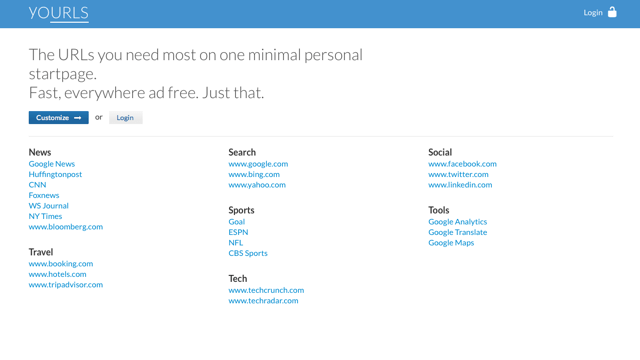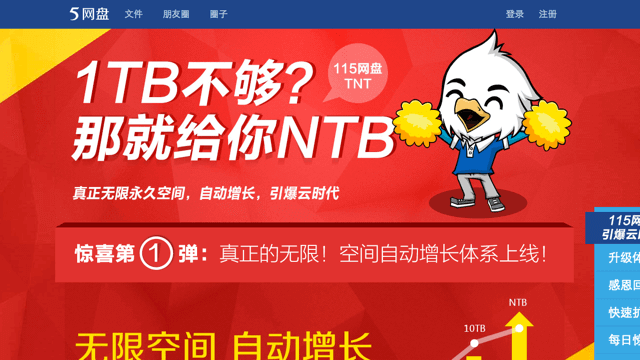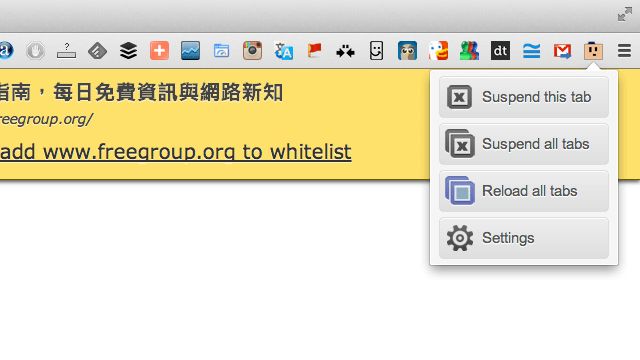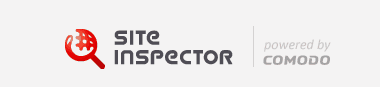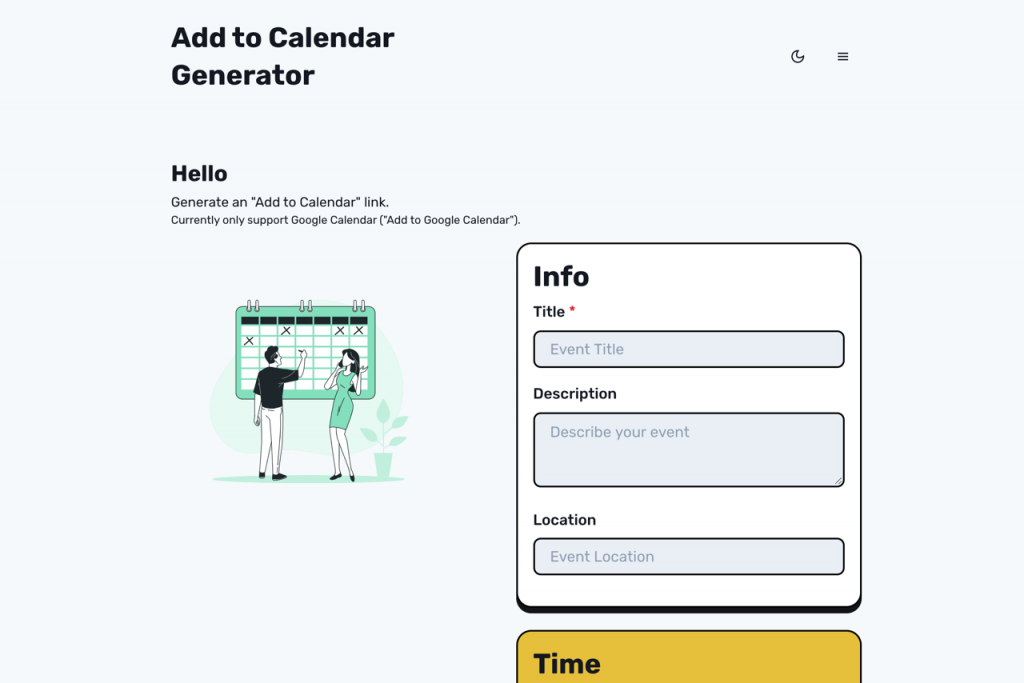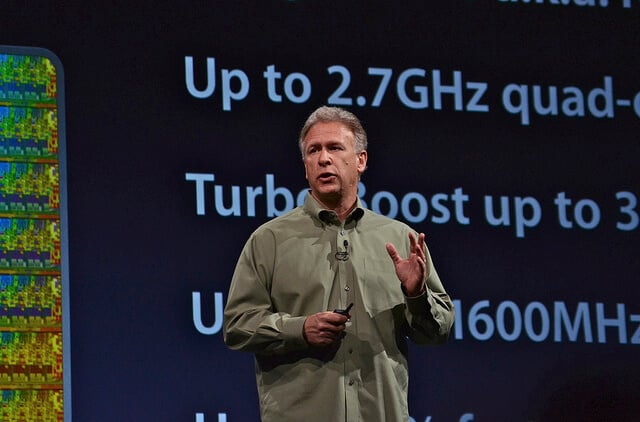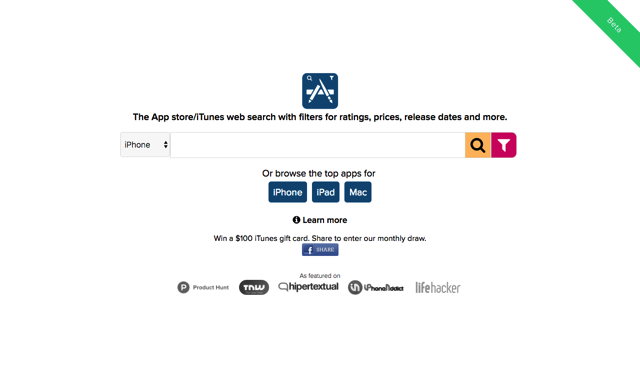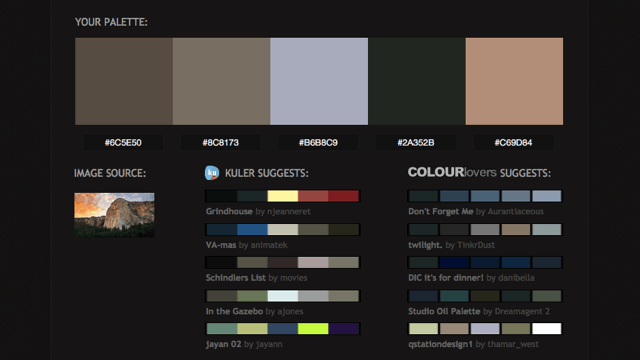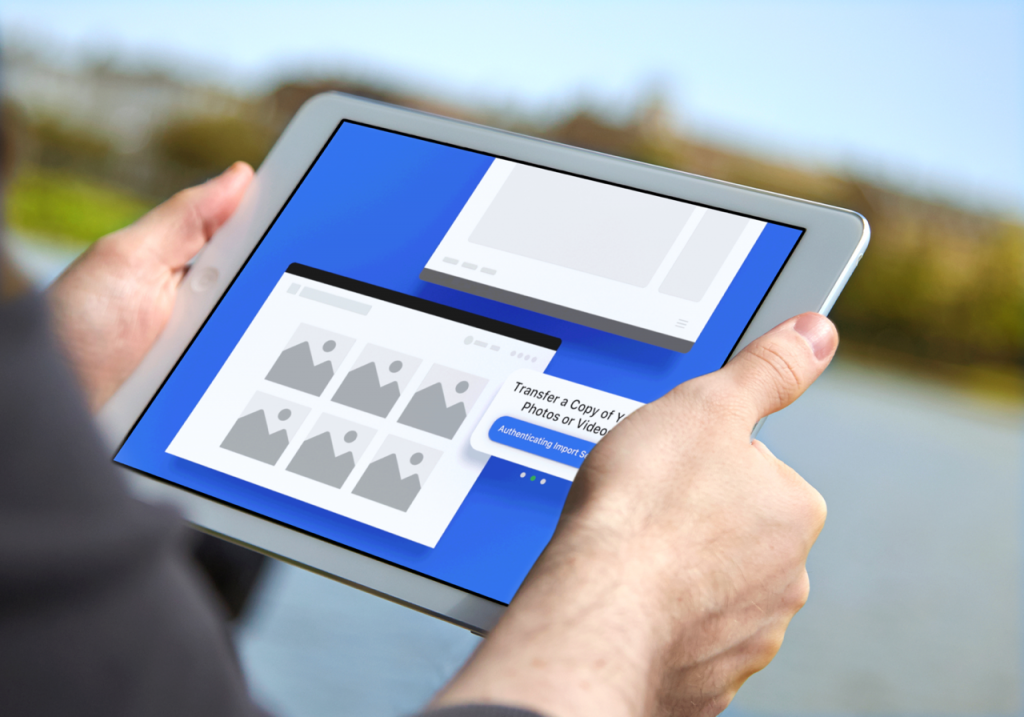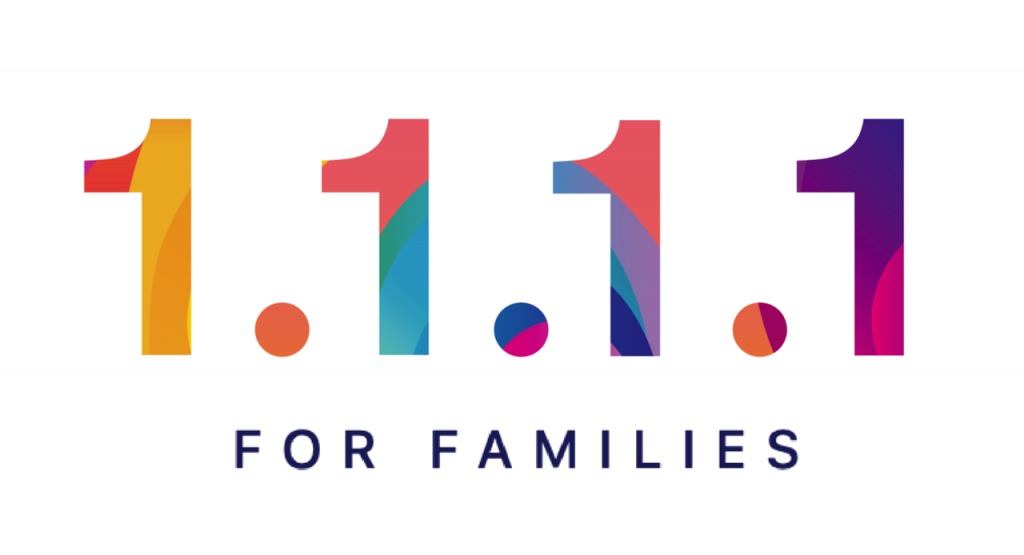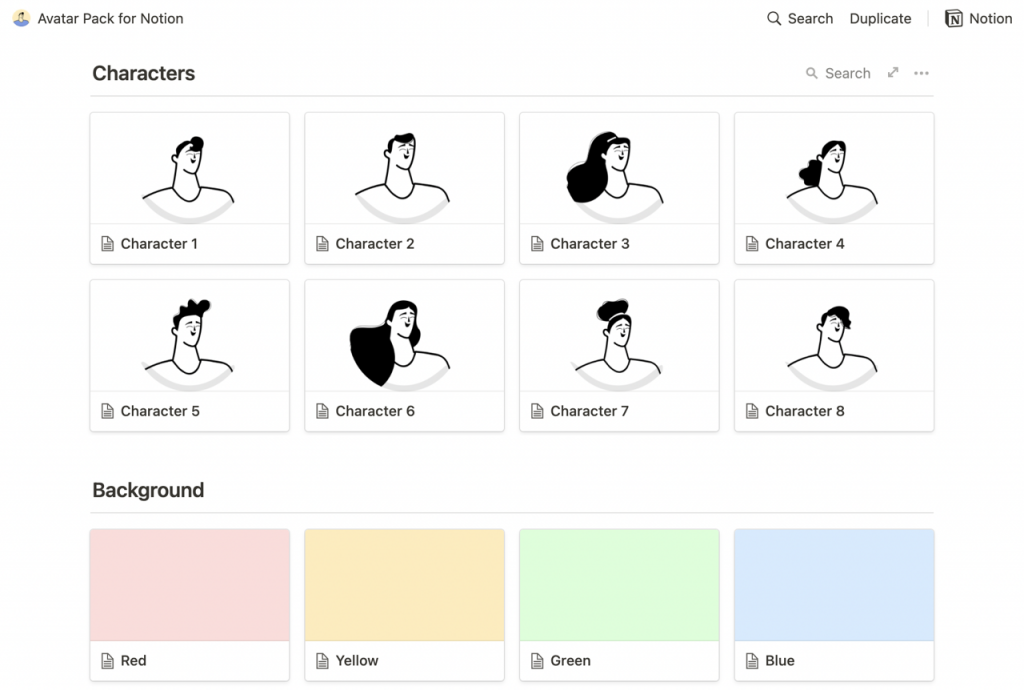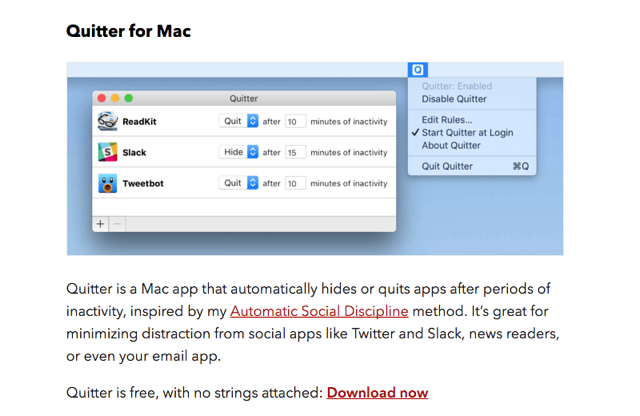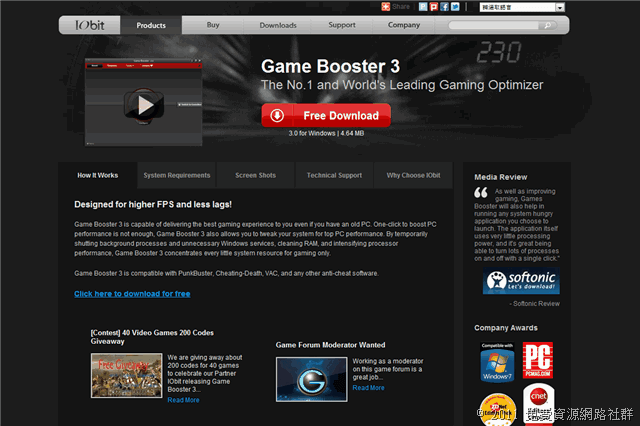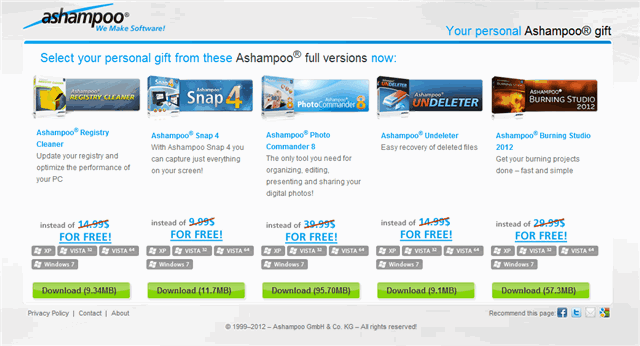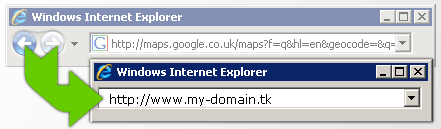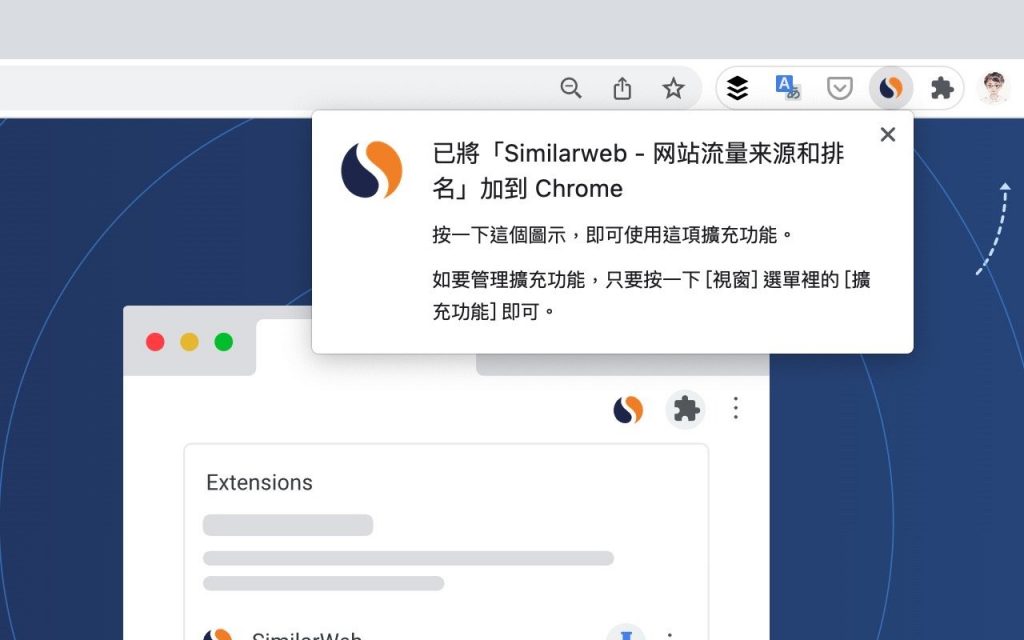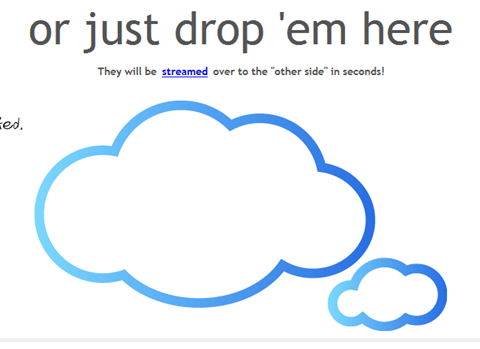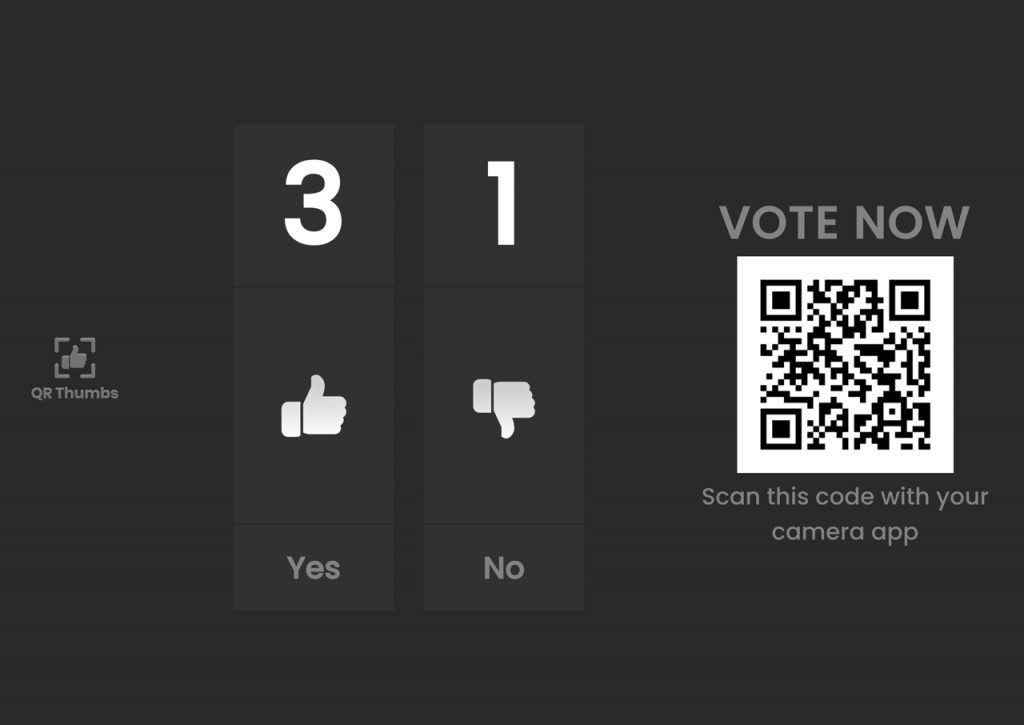[Android] 雲端找便宜-查詢比價App,用手機輕鬆省錢 – telegram 下載
經濟不景氣,油價、物價什麼都漲翻天,只有薪水不漲,每個人的口袋都縮水了,買東西自然要更精打細算,今天 Boring 要介紹這款「雲端找便宜」App,是批踢踢鄉民開發出來的作品,看準了台灣人現今需求,讓你可以直接透過手機查詢想要購買的商品,找出最經濟又實惠的價格入手。 應用程式名稱:雲端找便宜 應用程式語系:中文 下載連結:請點此處連結前往下載 誰適合用:想要加入省錢大作戰的朋友 「雲端找便宜」收錄了 Yahoo! 拍賣、露天拍賣、Yahoo! 商城、PChome 商店街等四大知名的網路購物平台,讓你可以一次搜尋這四大平台的所有商品,不會漏掉便宜好物。 輸入要搜尋的商品後,進階查詢功能不用多說,可以直接找尋價格區間,就是要讓你買的比其他人還要便宜,貼心的是,這裡提供的價格是商品加上運費的金額喔!也就是說等同於消費者實際支出的金額。 Boring 最近剛好要入手一台行車紀錄器,趁這個機會查價一下,果然撈出了不少便宜又大碗的好物。點擊之後還可以先收藏起來,等到下次要購買時在打開點閱,或者分享給同樣想撿便宜的朋友。 儲存起來的商品可以從收藏中看到,如果不需要的話也能隨時點擊刪除,同樣也可以在此分享出去,分享的方式可以透過社群網站、即時通訊軟體或者 Email ,十分方便。 此外,「雲端找便宜」還提供了 PTT 與 Mobile01 兩大頗具公信力的討論區搜尋結果,讓你在查找價格之餘,也可以透過搜尋評論的功能,找出商品評價和討論串,再來決定要不要入手。 全民一起省的運動現在可以說是如火如荼,除了手機要安裝雲端找便宜,平常透過電腦也可以用之前介紹過的 FindPrice 比價網來精打細算喔! 相關文章 [Android] VoiceGo 生活行,讓你成為生活達人的 App [Android] Mo PTT 最好用的上 BBS 應用程式,鄉民必備! [Android] Lazy Car 開車族必備應用程式,可自動接聽來電、回覆簡訊! 全家「友善食光地圖」查詢鄰近超商即期食品,享優惠價減少食物浪費 Ten articles before and after Yourls 建立個人起始網頁,將常用鏈結分類、放在一起 – telegram 下載 AllVideoDownloader 線上影片下載轉檔軟體,支援超過 280 種網路影音服務 – …